Apple Music Sing ei toimi? 7 tapaa korjata se!
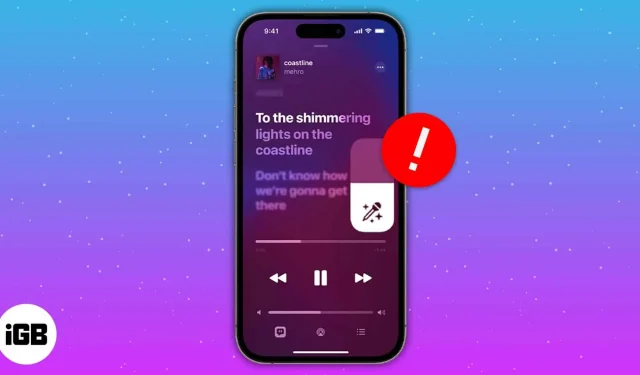
Rakastatko musiikin kuuntelua? Silloin on aivan ilmeistä, että olet saattanut hyräillä suosikkikappaleesi ainakin kerran. Ainakin minulla on näin, varsinkin kun olen kylpyhuoneessa. Apple Music tietää rakkaudestasi musiikkiin ja esitteli Apple Music Singin.
Valitettavasti, koska tämä on uusi ominaisuus, monet käyttäjät ovat ilmoittaneet joistakin ongelmista. Lue eteenpäin saadaksesi selville, kuinka Apple Music Sing ei toimi iPhonessa, iPadissa ja Apple TV:ssä.
- Tarkista, tukeeko laitteesi Apple Music Singiä.
- Päivitä laitteesi uusimpaan versioon
- Tarkista, tukeeko kappale Apple Music Singiä.
- Poista virransäästötila käytöstä
- Poista ja asenna Apple Music uudelleen
- Käynnistä laitteesi uudelleen
- Nollataan laitetta
1. Tarkista, tukeeko laitteesi Apple Music Sing -sovellusta.
Ensimmäinen asia, joka sinun on tehtävä, jos haluat korjata Apple Music Singin iPhonessa ja muissa Apple-laitteissa, on varmistaa, että laitteesi on yhteensopiva. Helppo tapa tehdä tämä? Tarkista vain, onko laitteesi luettelossa alla.
iPhone yhteensopiva Apple Music Singin kanssa
- iphone 11-sarja
- iphone 12-sarja
- iphone 13-sarja
- iphone 14-sarja
- iPhone SE 2022 (3. sukupolvi)
iPad yhteensopiva Apple Music Singin kanssa
- iPad Pro 12,9″ (2021 ja uudemmat)
- iPad Pro 11-tuumainen (2021 ja uudemmat)
- iPad Air (2020 ja uudemmat)
- iPad (2021 ja uudemmat)
- iPad mini (2022 ja uudemmat)
Lisäksi voit käyttää Apple Music Sing -ominaisuutta Apple TV 4K:ssa (2022).
2. Päivitä laitteesi uusimpaan versioon.
Vaikka sinulla on laite, joka tukee Apple Music Sing -toimintoa, karaoketoimintoa ei silti välttämättä näytetä sinulle. Ihmettelen miksi? Varmista, että päivität laitteesi seuraavan käyttöjärjestelmän uusimpaan versioon.
- iPhone: Päivitetty iOS 16.2:een tai uudempaan. Tarkista Asetukset → Yleiset → Tietoja.
- iPad: Päivitä iPadOS 16.2:een tai uudempaan. Valitse ”Asetukset” → ”Yleiset” → ”Tietoja”.
- Apple TV: Päivitä versioon tvOS 16.2 tai uudempaan. Valitse ”Asetukset” → ”Yleiset” → ”Tietoja”.
Jopa laitteen päivittämisen jälkeen, jos et saa tätä ominaisuutta, voit myös yrittää päivittää laitteesi uusimpaan julkiseen betaversioon iOS:lle, iPadOS:lle ja tvOS:lle nähdäksesi, saatko Apple Music Singin toimimaan laitteellasi.
3. Tarkista, tukeeko kappale Apple Music Sing -sovellusta.
Apple Music Sing sisältää vain rajoitetun määrän soittolistoja. Ehkä suosikkikappaleesi ei sisälly luetteloon. Noudata oppaassamme mainitsemiamme ohjeita Apple Music Sing karaoke -ominaisuuden käyttämisestä.
Jos et näe karaokekuvaketta, kyseinen kappale ei ole vielä saanut Apple Music Sing -tukea.
4. Poista virransäästötila käytöstä
Jos olet ottanut virransäästötilan käyttöön, Apple Music Sing ei välttämättä toimi laitteellasi. Sammuta se siis:
- Avaa asetukset.
- Napauta Akku.
- Sammuta virransäästötila.
5. Poista Apple Musicin asennus ja asenna se uudelleen.
Koska tämä ominaisuus on vielä uusi, jotkin virheet saattavat aiheuttaa ongelmia. Joten poista sovellus, asenna se uudelleen ja katso, voitko käyttää tätä ominaisuutta nyt.
6. Käynnistä laite uudelleen
Saatat yllättyä kuinka paljon tämä auttaa; Laitteen uudelleenkäynnistys on yksi parhaista vinkeistä Apple Music Sing karaokeominaisuuden korjaamiseen. Meillä on jo yksityiskohtainen opas iPhonen tai iPadin nollaamiseen.
Mitä tulee Apple TV:hen, vaiheet ovat seuraavat:
- Pidä Siri-kaukosäätimen (2. sukupolvi ja uudemmat) taka- ja TV-painikkeita painettuna, kunnes Apple TV:n tilavalo vilkkuu nopeasti. Käytä 1. sukupolven Siri-kaukosäätimessä valikko- ja TV-painikkeita.
- Irrota virtajohto Apple TV:stä.
- Liitä se uudelleen viiden sekunnin kuluttua.
- Avaa Apple TV:n Asetukset.
- Siirry kohtaan Järjestelmä ja valitse Käynnistä uudelleen.
7. Palauta laitteen tehdasasetukset.
Jos mikään näistä vinkeistä ei auttanut sinua, voit viimeisenä keinona palauttaa iPhonen, iPadin tai Apple TV:n tehdasasetukset.
FAQ
Voit tehdä tämän varmistamalla, että Sync Library on käytössä ja että kaikki laitteet on kirjautunut sisään samalla Apple ID:llä, joka on liitetty Apple Music -tiliisi.
Jos sinulla on henkilökohtainen tilaus, varmista, että Apple Music ei ole avoinna missään muussa laitteessa. Vaihtoehtoisesti voit kirjautua ulos ja sitten sisään tai jopa käynnistää Apple TV:n uudelleen nähdäksesi, toimiiko se.
Laula koko sydämestäsi!
Joten tähän tämä opas päättyy. Mutta tiedän millaista on laulaa suosikkikappaleitasi sydämeni pohjasta, ja tämän uuden ominaisuuden ansiosta voit laulaa suosikkikappaleitasi milloin tahansa. Mitään epäilyjä? Kerro minulle kommenteissa.



Vastaa